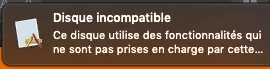Bonsoir,
J'ai un problème c'est que ma photothèque a disparu de mon MacBook Air, et encore plus étrange sur toutes mes sauvegardes Time Machine (au nombre de 4) elle n'y est pas non plus. Même sur des sauvegardes de fin 2020.
Du coup j'ai perdu toutes mes photos. :eek:
Est ce que quelqu'un a déjà eu ce souci-là ? J'ai l'impression que ce problème est apparu après avoir voulu faire une migration de High Sierra sur Big Sur qui a échoué et du coup j'ai fait une restauration de High Sierra via Time Machine. Depuis j'ai ce problème.
Quelqu'un a une idée pour récupérer ma photothèque ?
Merci d'avance
Julie
J'ai un problème c'est que ma photothèque a disparu de mon MacBook Air, et encore plus étrange sur toutes mes sauvegardes Time Machine (au nombre de 4) elle n'y est pas non plus. Même sur des sauvegardes de fin 2020.
Du coup j'ai perdu toutes mes photos. :eek:
Est ce que quelqu'un a déjà eu ce souci-là ? J'ai l'impression que ce problème est apparu après avoir voulu faire une migration de High Sierra sur Big Sur qui a échoué et du coup j'ai fait une restauration de High Sierra via Time Machine. Depuis j'ai ce problème.
Quelqu'un a une idée pour récupérer ma photothèque ?
Merci d'avance
Julie
Dernière édition par un modérateur: